AndroidアプリのWebソケットクライアントで送受信するメッセージを、プロキシーで改ざん&遅延させてみる
再現困難なバグの原因を特定するために習得した方法について、紹介してみます。
以下のように、Android アプリの Web ソケットクライアントで受信するメッセージを、プロキシーで改ざんし、遅延させる方法を紹介します。
- サーバーからクライアントに送信されるメッセージを監視し、特定の条件を満たす場合はメッセージをドロップする
- ドロップしたメッセージは、一定時間経った後に再送信する

紹介するスクリプトの内容を変更することで、クライアントからサーバーに送信するメッセージを改ざん対象にしたり、その他様々な応用的な処理が可能です。
手順
手順は以下の通りです。
- mitmproxy をインストールする
- Android 端末に、mitmproxy のルート証明書をインストールする
- アプリのネットワーク設定で、ユーザーが後からインストールしたルート証明書を信頼する
- アプリの Web ソケットクライアントにプロキシーを設定する
- mitmproxy でメッセージを遅延させるスクリプトを書く
- 動作確認
mitmproxy をインストールする
公式ページを参考に、mitmproxy をインストールします。
Android 端末に、mitmproxy のルート証明書をインストールする
公式ページを参考に、mitmproxy のルート証明書を Android 端末にインストールします。
以下は上記のページの内容を抜粋したものです。
まず、以下のコマンドにより mitmproxy を起動します。
mitmproxy
次に、Android 端末のネットワーク設定におけるプロキシーを以下のように設定します。
| 項目 | 設定値 |
|---|---|
| ホスト名 | mitmproxy を起動している PC の LAN 内の IP アドレス |
| ポート番号 |
8080(mitmproxy のデフォルトのポート番号) |
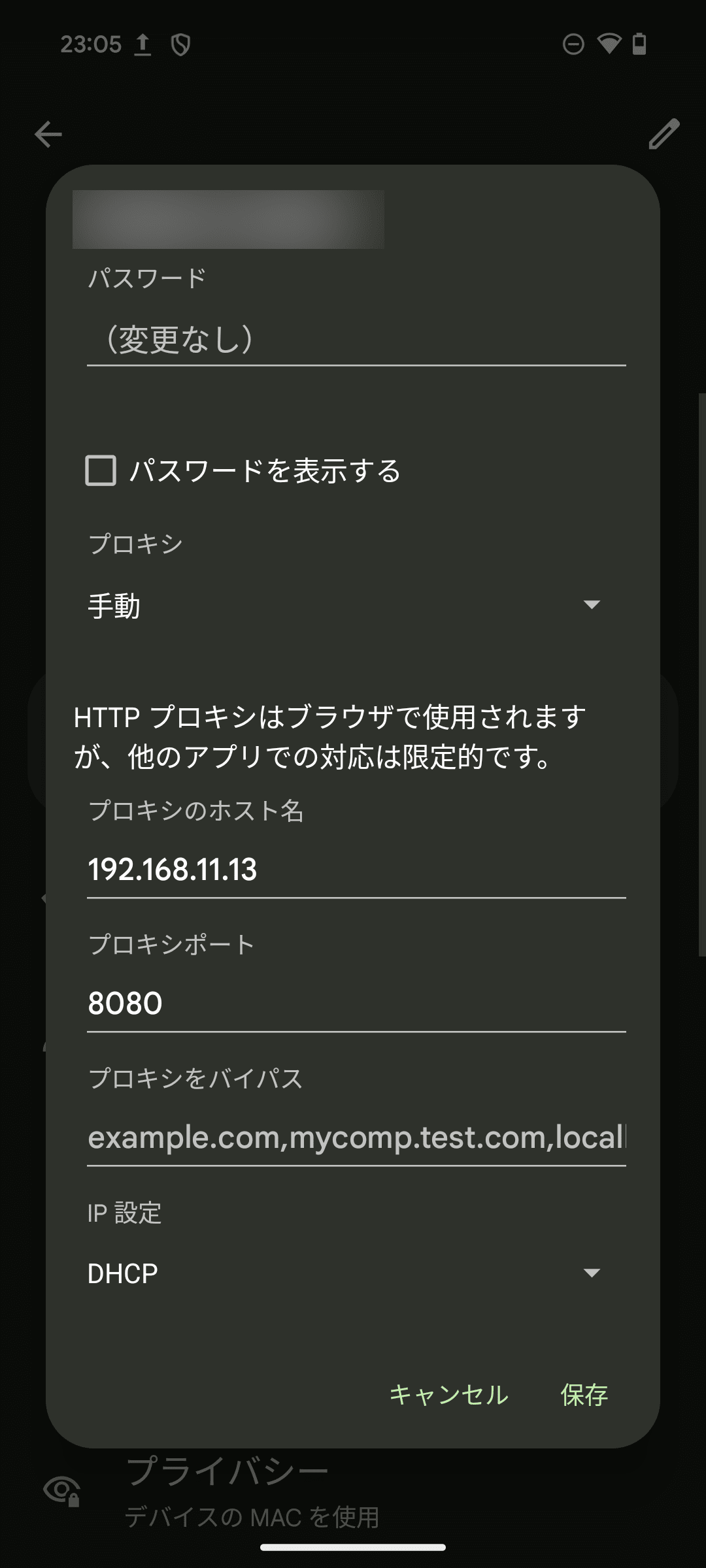
Android 端末のブラウザーで、 http://mitm.it にアクセスします。
Android の証明書入手ボタンをタップし、ルート証明書を Android 端末にダウンロードします。

OS 設定で「CA 証明書」で検索し、CA 証明書の画面を開きます。

ダウンロードしたルート証明書を選択し、インストールします。

ブラウザーで https://example.com にアクセスします。
これにより、mitmproxy のコンソール画面に通信内容が表示されれば、設定は成功です。
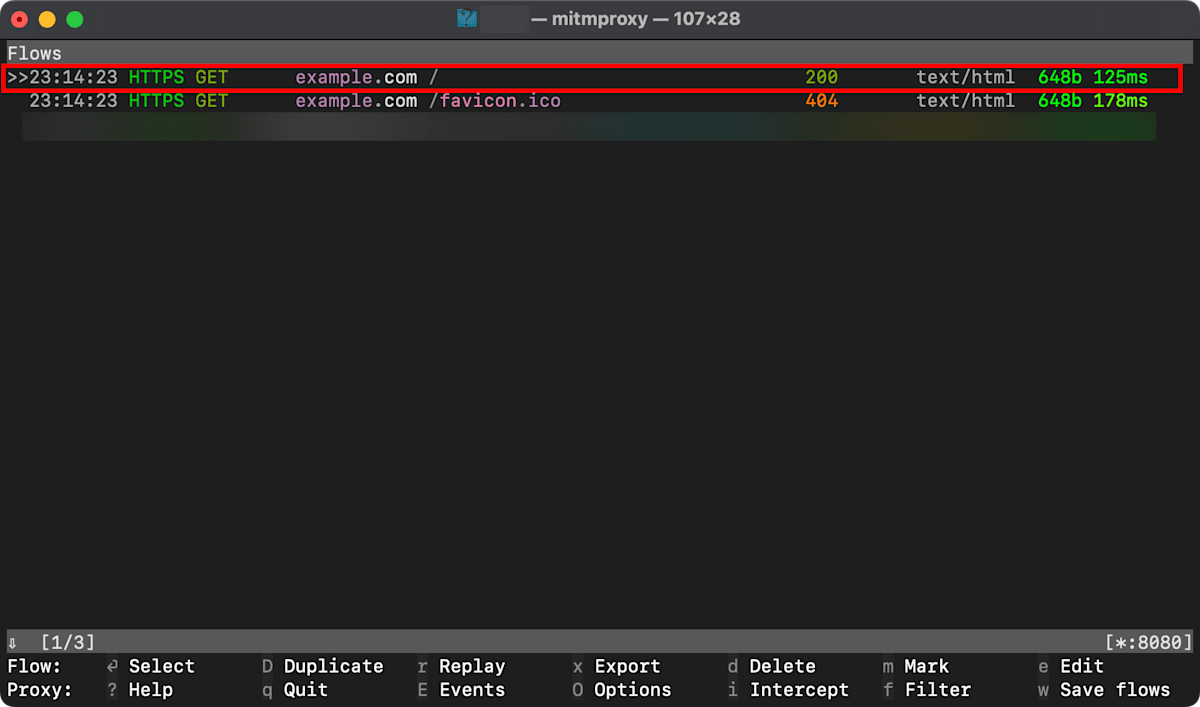
各行をクリックすると詳細が表示されます。
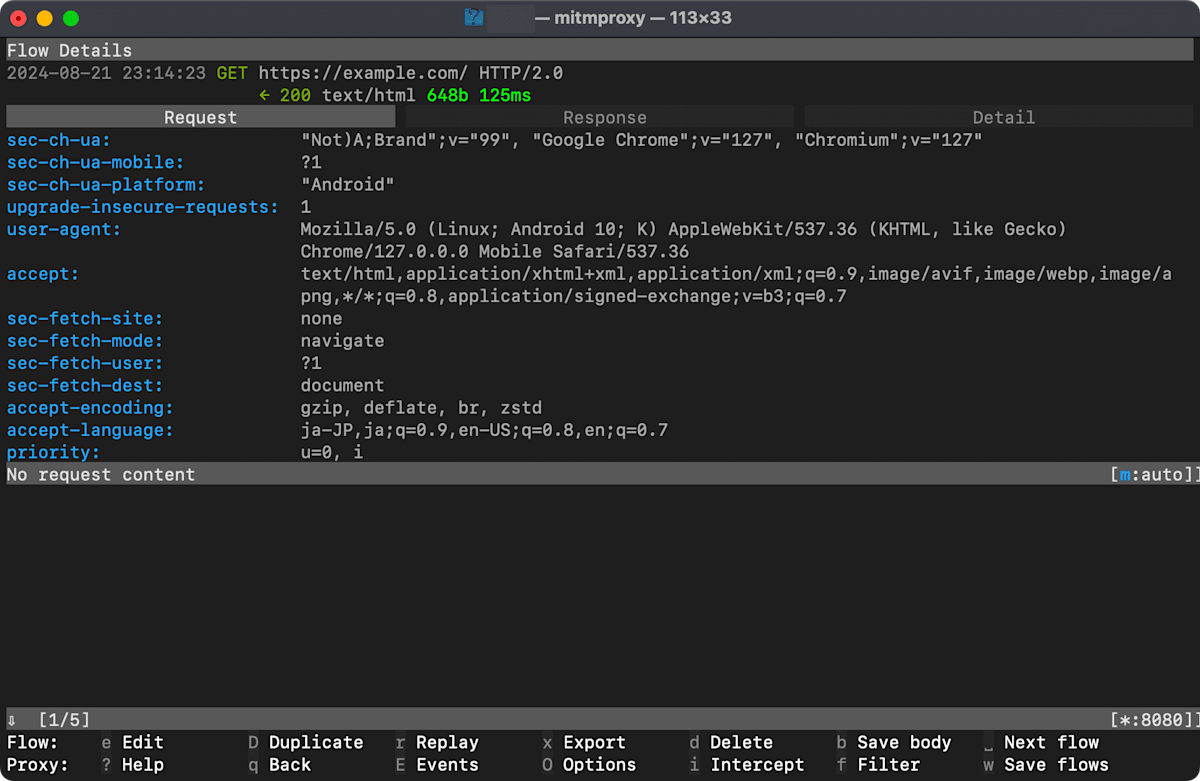
アプリのネットワーク設定で、ユーザーが後からインストールしたルート証明書を信頼する
Android アプリのネットワーク設定で、ユーザーが後からインストールしたルート証明書を信頼するようにします。
関連する公式ドキュメントは以下です。
まず、Android Manifest に networkSecurityConfig の設定を追加します。
<manifest xmlns:android="http://schemas.android.com/apk/res/android"
xmlns:tools="http://schemas.android.com/tools">
<application
...
android:networkSecurityConfig="@xml/network_security_config"
...>
</application>
</manifest>
ネットワークセキュリティの設定ファイルを作成します。
<network-security-config xmlns:tools="http://schemas.android.com/tools">
<debug-overrides>
<trust-anchors>
<certificates
src="user"
tools:ignore="AcceptsUserCertificates" />
<certificates src="system" />
</trust-anchors>
</debug-overrides>
</network-security-config>
<certificates src="user" /> の設定値により、ユーザーが後からインストールしたルート証明書を用いた暗号化通信が Android アプリで有効になります。
アプリの Web ソケットクライアントにプロキシーを設定する
アプリの Web ソケットクライアントにプロキシーを設定します。
Web ソケットクライアントのライブラリは複数ありますが、本記事では OkHttp を使用した例を示します。
プロキシーのセットアップにおいて、以下のように設定します。
class WebSocketClient : WebSocketListener() {
private val webSocket: WebSocket
init {
val client = OkHttpClient.Builder()
+ .proxy(
+ Proxy(
+ Proxy.Type.HTTP,
+ InetSocketAddress("192.168.11.13", 8080)
+ )
)
.build()
val request = Request.Builder()
.url("wss://your.domain/path")
.build()
webSocket = client.newWebSocket(request, this)
}
// ...
}
192.168.11.13 の部分は、mitmproxy を起動している PC の LAN 内の IP アドレスに置き換えてください。
具体的にテストする例として、本記事では、以下に用意された Web ソケットのテストサーバーを利用する方法を紹介します。
Web ソケットでクライアントからテキストを送信すると、サーバーから同じテキストが返ってきます。
上記のテストサーバーを利用した簡単な Android アプリを以下のように実装します。
Web ソケットに接続し、0 から 1 ずつカウントアップするメッセージを送信できるアプリです。
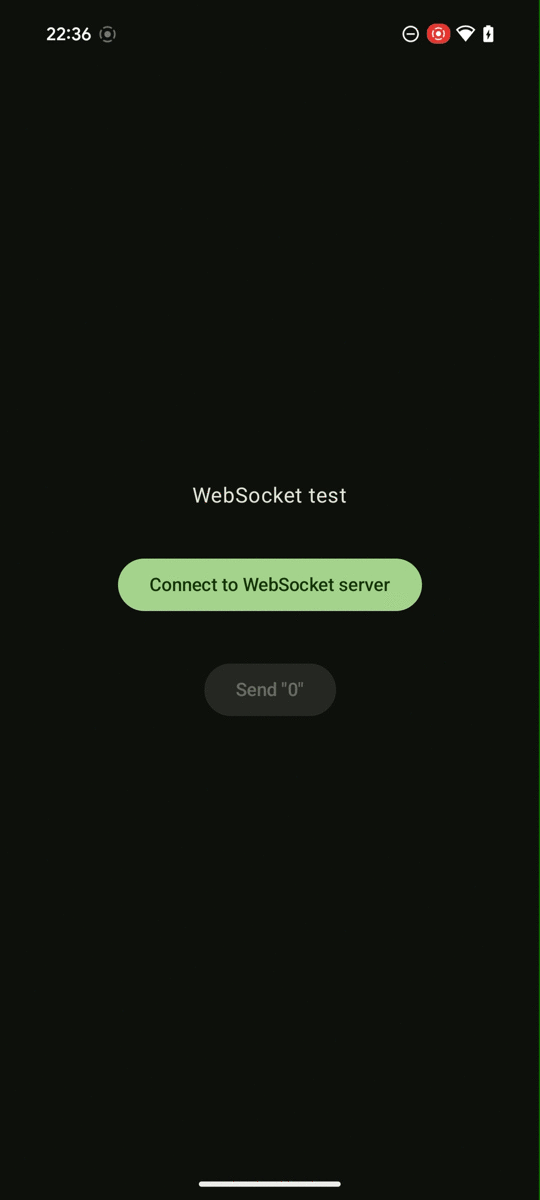
mitmproxy でメッセージを遅延させるスクリプトを書く
mitmproxy は、Python でスクリプトを書いてプロキシーの動作を細かくカスタマイズできます。
公式ページにサンプルスクリプトが豊富に掲載されています。
今回は、1 という内容のメッセージを遅延させるスクリプトを書きます。
以下のような Python スクリプトを任意の場所に保存してください。
以下のコマンドで mitmproxy のログ出力モードを起動します。
mitmdump -s delay-websocket-message.py
delay-websocket-message.py の部分は、スクリプトのパスに適宜置き換えてください。
以下のように遅延処理が行われることを確認できます。

Android アプリでも、メッセージの受信が遅延して順番が入れ替わっていることが確認できます。

Discussion